网友洒脱提问:word2002页面设置横向
如何在Word2003中设置页面为横向?下面小编就带大家一起来看看在Word2003中设置页面为横向的具体操作吧。
Word2003设置页面为横向的操作步骤如下:
打开word2003。
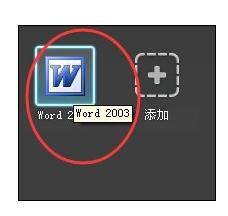
我设置了四页。
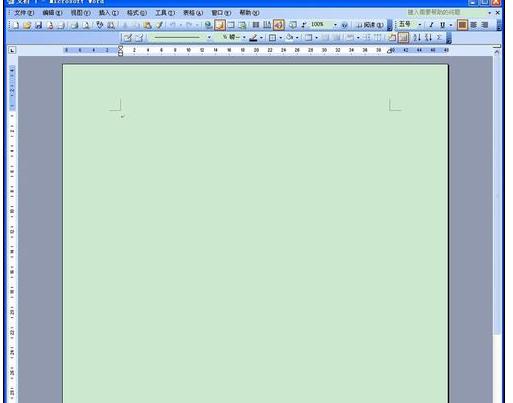

在word2003中想要设置的那一页为横向或纵向,可以通过“页面设置”来操作。
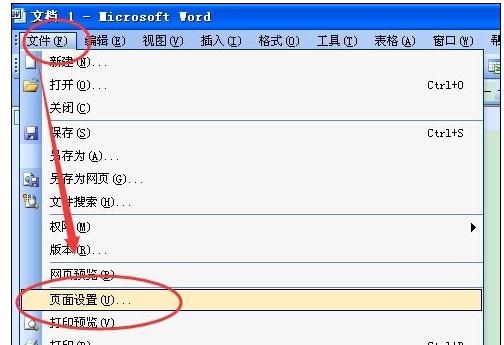
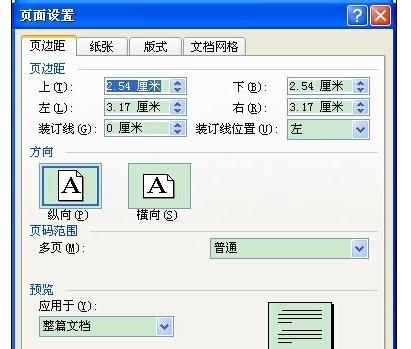
这里选择第二页不同于其它页。所以在第二页的第一行点击或者选中第二页的几行。然后进行“页面设置”,“页面设置”在菜单栏文件里。
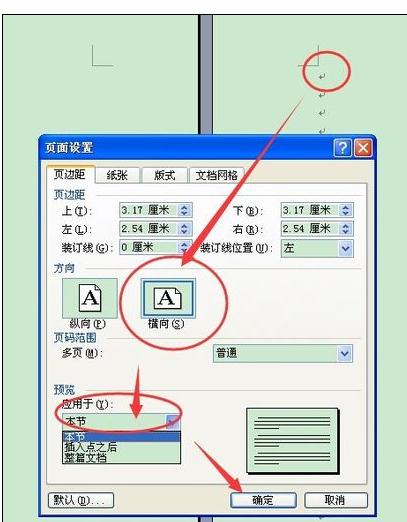
应用于本节,就是选中的本页,但有情况是,因为纵向的行数比横向的行数多,所以在那页纵向的变成横向的,会多跳出一页横向的,算是多余的一页。
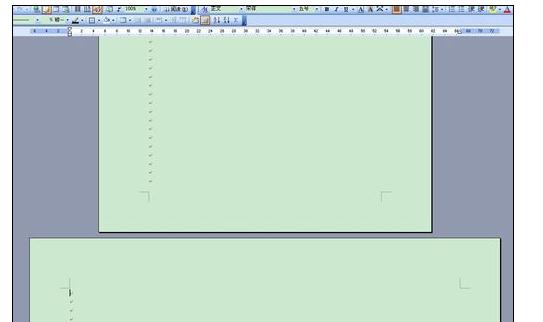
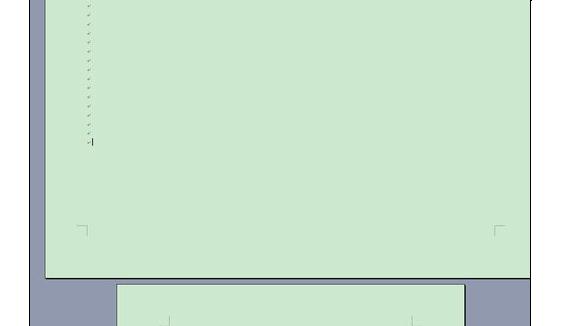
我们只要把多余那页删除即可。
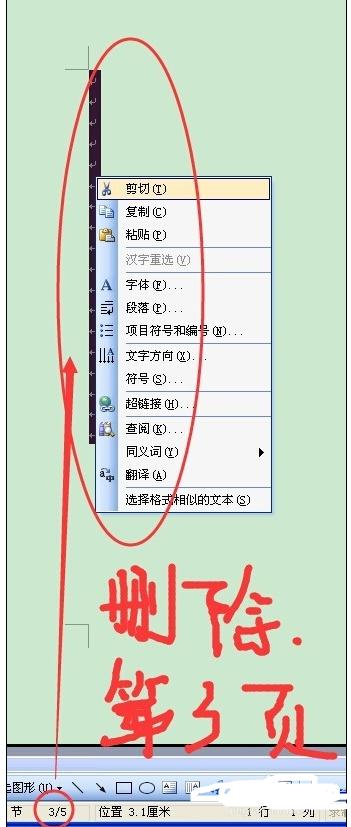
然后就能看到,回到原来的4页了。在“页面设置”中,“应用于插入点之后”就是包括本页以及后面的页面都被设置了。而整篇文档应该都懂的。
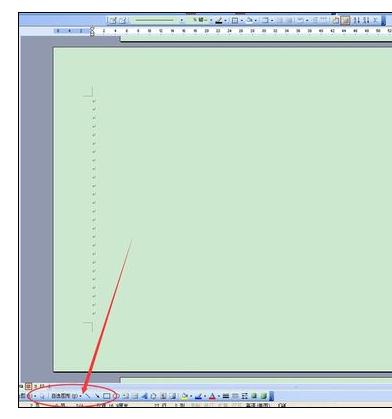
以上就是在Word2003中设置页面为横向的图文教程了,大家都学会了吗?
关于《在Word2003中设置页面为横向的图文教程》相关问题的解答风掠小编就为大家介绍到这里了。如需了解其他软件使用问题,请持续关注国旅手游网软件教程栏目。


















![如何在苹果手机中找到订阅[如何找到苹果手机订阅]](http://img.citshb.com/uploads/article/20230514/646082c5e3381.jpg)
![苹果手机中的将siri功能开启的具体操作步骤是什么[苹果手机中的将siri功能开启的具体操作步骤是]](http://img.citshb.com/uploads/article/20230514/64607abd53277.jpg)
![荣耀8x桌面天气怎么设置[华为荣耀8x怎么设置桌面天气预报]](http://img.citshb.com/uploads/article/20230514/6460611c50249.jpg)
![苹果手机登陆查询[怎么查看iphone登陆的设备]](http://img.citshb.com/uploads/article/20230514/6460508c73e49.jpg)
![oppor17智能扫一扫在哪里[oppor17pro智能扫一扫]](http://img.citshb.com/uploads/article/20230514/646046f58a8fc.jpg)









